Server2012R2搭建AD域服务器[汇编].pdf
2.虚拟产品一经售出概不退款(资源遇到问题,请及时私信上传者)
在IT领域,Windows Server 2012 R2是一款广泛使用的操作系统,尤其在企业环境中,它作为Active Directory(AD)域控制器的角色尤为重要。本篇主要介绍如何在Windows Server 2012 R2上搭建AD域服务器,以及配置域控制器后的组策略管理。 搭建AD域服务器的准备工作是关键。你需要将计算机的名称更改为“DC”,这是因为AD域控制器通常以简洁明了的名称标识,便于管理和识别。同时,确保计算机的IP地址和DNS设置正确,因为DNS(Domain Name System)是AD服务的基础,它负责解析域名到IP地址,实现网络资源的定位。 进入安装阶段,你需要通过服务器管理器启动“添加角色和功能”向导。在向导中,选择基于角色或基于功能的安装,并确认安装的目标服务器为当前服务器。在选择服务器角色时,勾选“Active Directory域服务”,这意味着你将把这台服务器转变为一个域控制器。在后续的步骤中,不需要额外选择任何功能,直接进行安装。安装过程中,系统会提示你将服务器提升为域控制器,选择“添加新林”,设定根域名为“feel.com”。此时,你需要设定林和域的功能级别,通常选择与操作系统版本相匹配的最高级别,并确认DNS服务器的设置。 安装过程中可能会遇到DNS警告,但可以先忽略,待安装完成后处理。在配置路径时,保持默认设置,如C盘,但也可以根据实际情况选择其他位置。设置目录服务还原模式密码,这是一个重要的安全步骤,确保在紧急恢复情况下能够访问系统。安装过程可能需要一段时间,并且在安装完毕后,服务器会自动重启。 安装完成后,你可以通过控制面板的“组策略管理”来配置域策略,这对于管理企业网络中的计算机和用户行为至关重要。例如,“Default Domain Policy”是默认的域策略,你可以右键点击并选择“编辑”来更改设置。在组策略编辑器中,你可以找到“计算机配置”>“策略”>“管理模板”>“Windows组件”>“Windows更新”路径,这里用于配置Windows自动更新。 “配置自动更新”策略允许你控制如何处理系统更新。选择“已启用”并选择“自动下载并通知安装”意味着系统会自动下载更新,并在安装前通知管理员。这样可以确保在合适的时间进行更新,同时避免未经批准的自动安装影响服务稳定性。 搭建Windows Server 2012 R2 AD域服务器涉及了服务器角色的添加、DNS配置、域控制器的创建以及组策略的定制,这些步骤都是构建和维护一个安全、高效的企业网络环境的基础。理解并熟练掌握这些操作对于软件开发者和系统管理员来说是至关重要的,能帮助他们更好地管理IT基础设施。
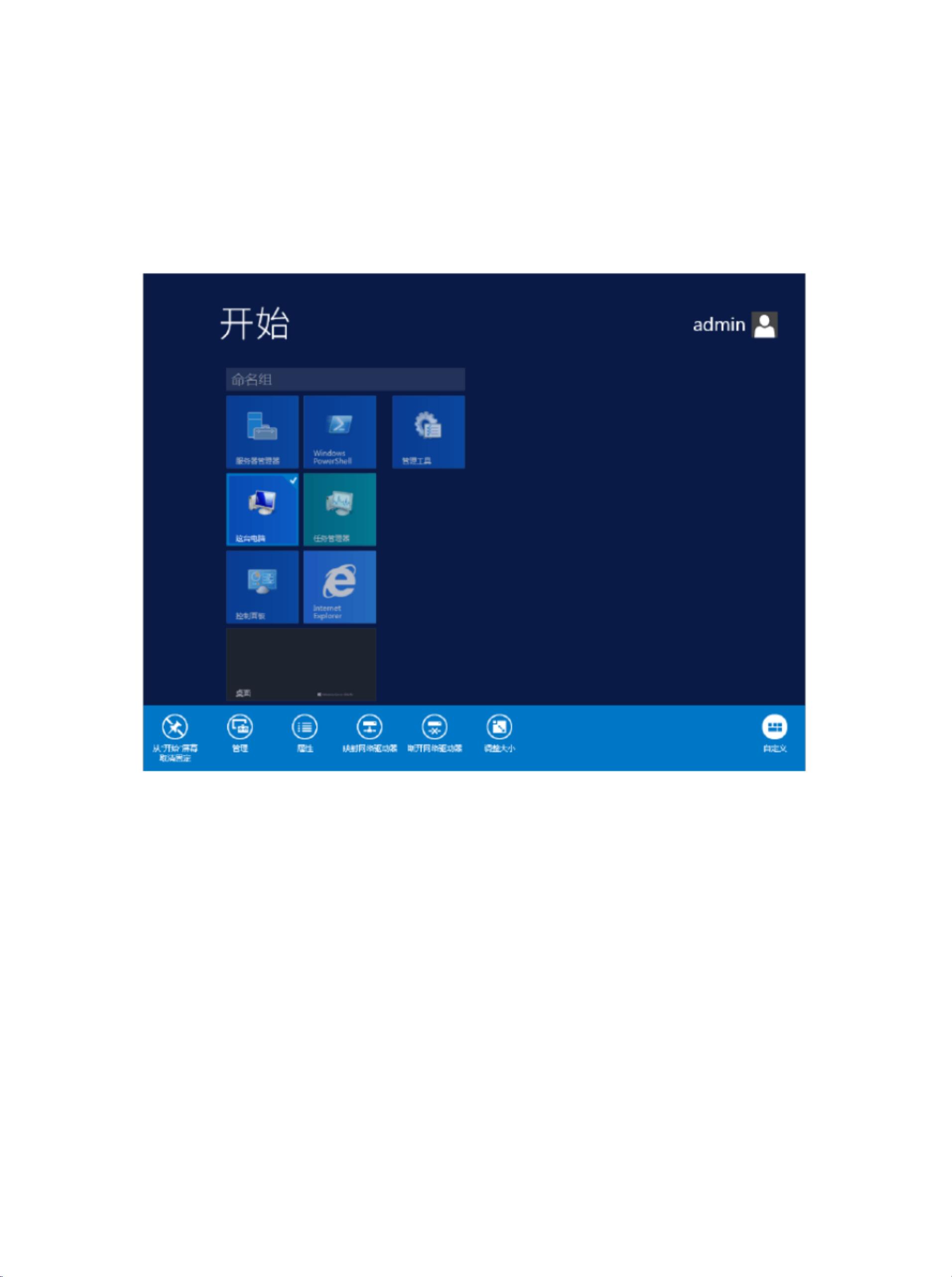
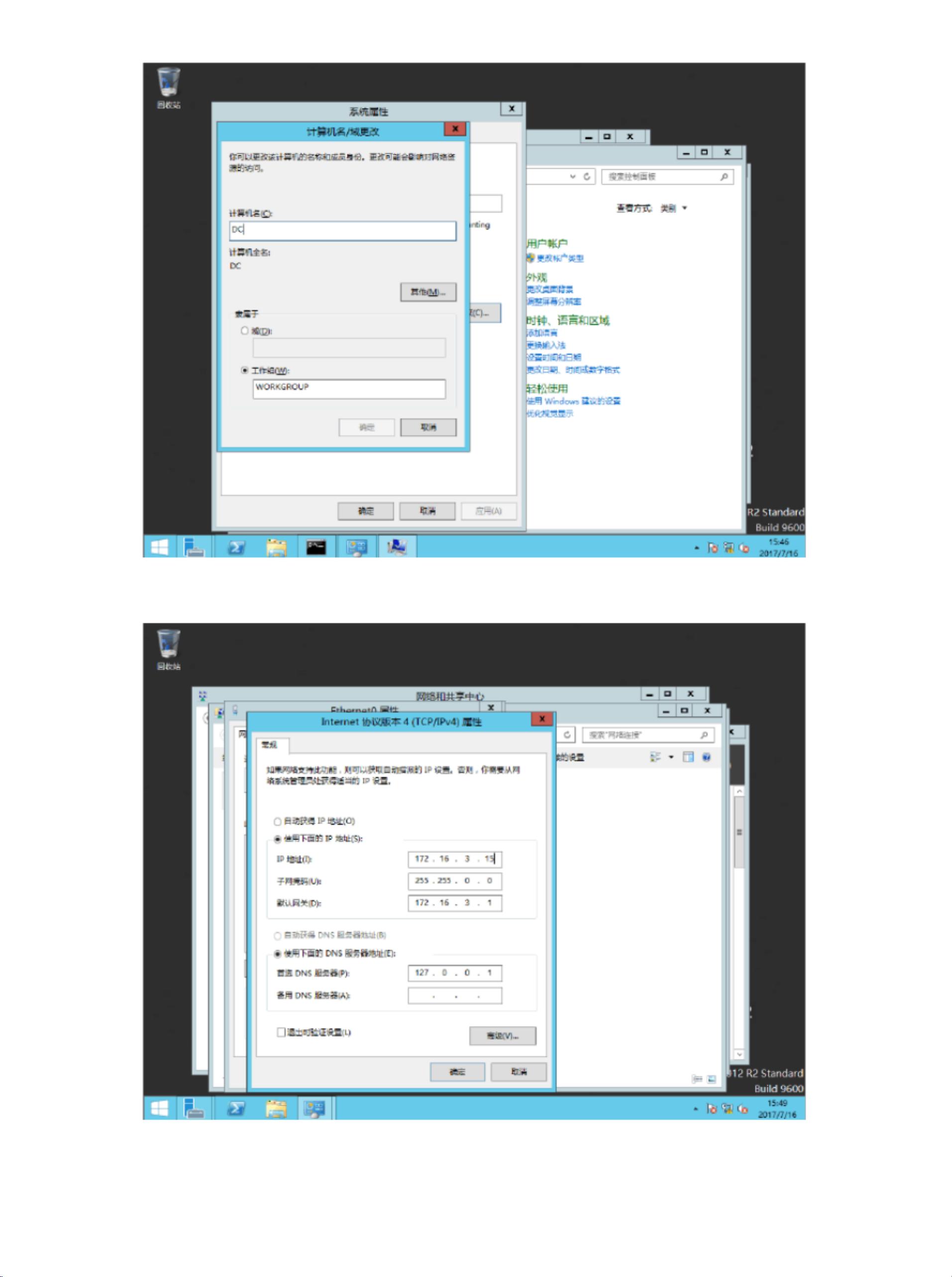
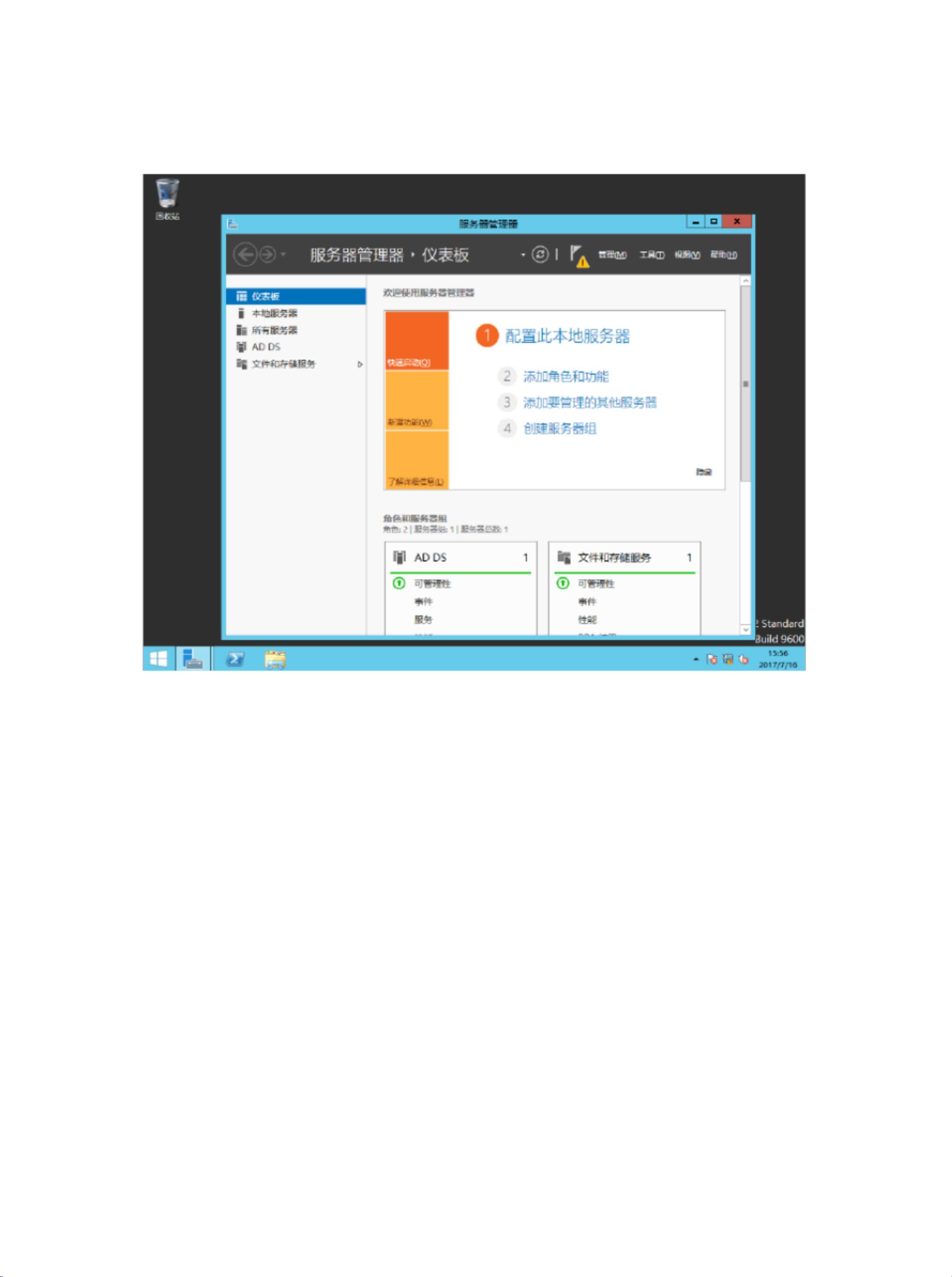
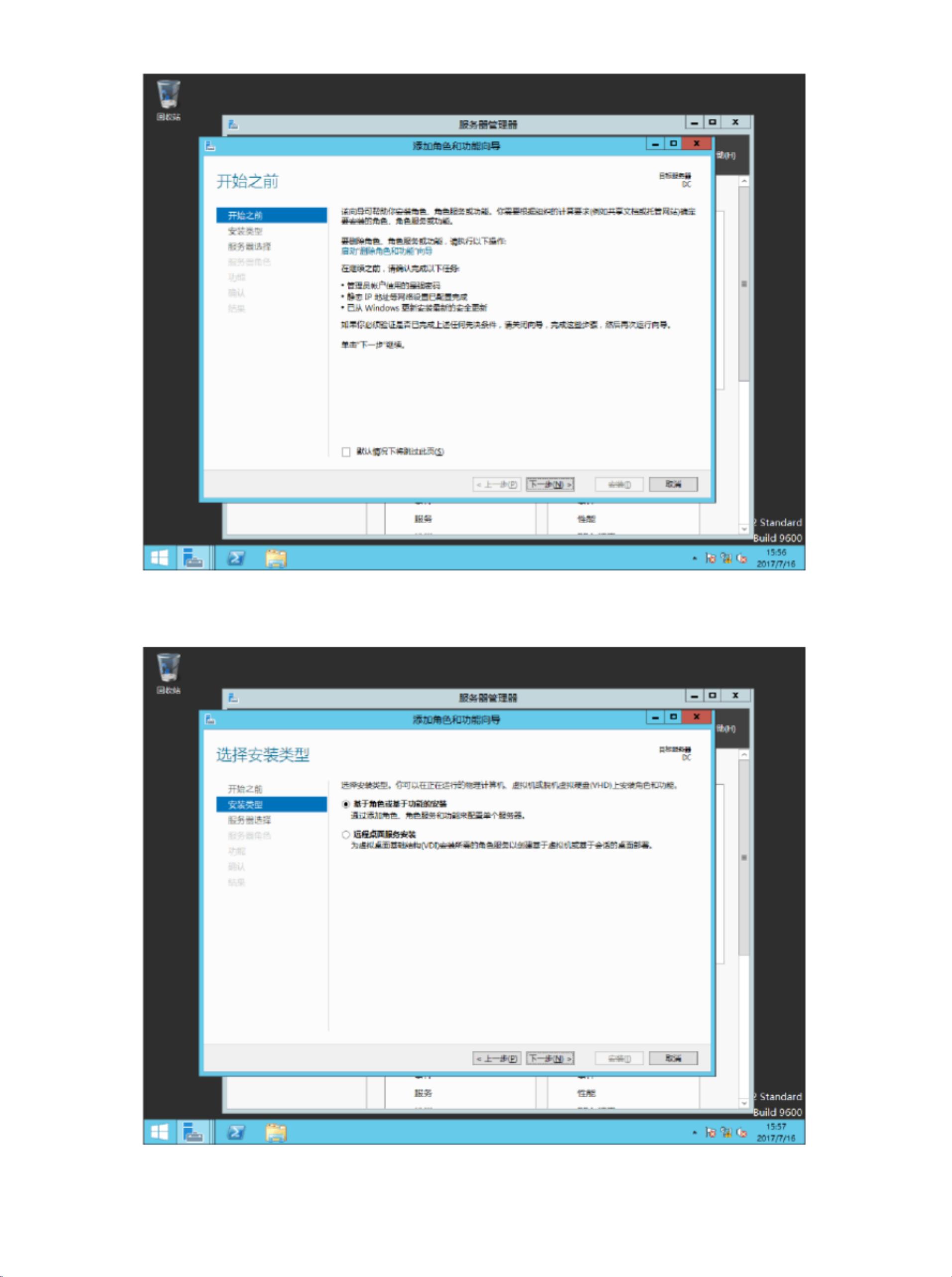
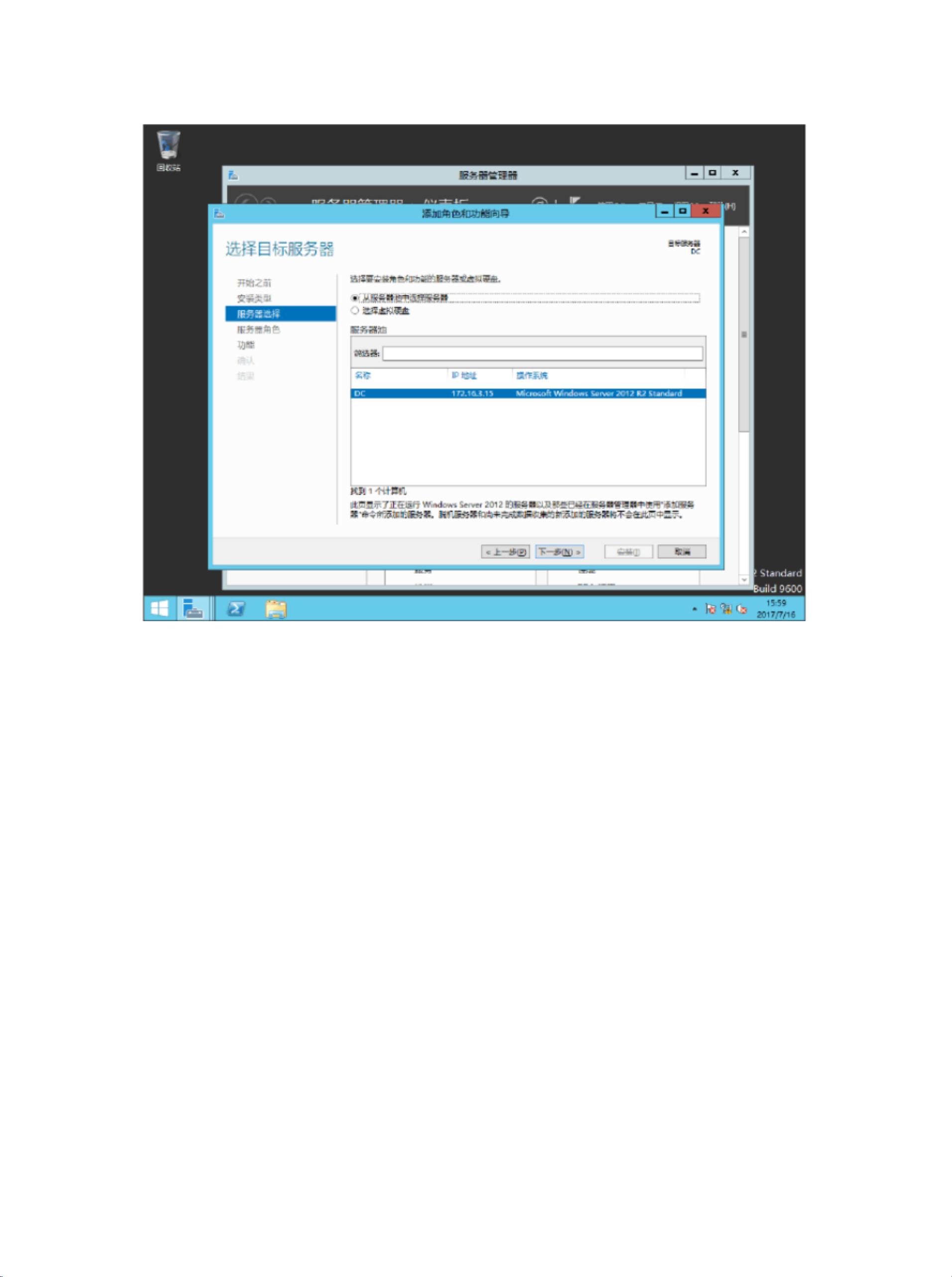
剩余23页未读,继续阅读

- 粉丝: 2
- 资源: 12万+




 我的内容管理
展开
我的内容管理
展开
 我的资源
快来上传第一个资源
我的资源
快来上传第一个资源
 我的收益 登录查看自己的收益
我的收益 登录查看自己的收益 我的积分
登录查看自己的积分
我的积分
登录查看自己的积分
 我的C币
登录后查看C币余额
我的C币
登录后查看C币余额
 我的收藏
我的收藏  我的下载
我的下载  下载帮助
下载帮助

 前往需求广场,查看用户热搜
前往需求广场,查看用户热搜最新资源


 信息提交成功
信息提交成功